Khám phá lệnh chuyển ổ đĩa trong CMD: Từ cơ bản đến thành thạo
Nội dung bài viết
Lệnh chuyển ổ đĩa, dù là thao tác cơ bản trong CMD, lại thường bị lãng quên hoặc thực hiện sai do ít được sử dụng. Bài viết này sẽ hướng dẫn bạn cách sử dụng lệnh chuyển ổ đĩa một cách đơn giản và hiệu quả, giúp bạn nắm vững kỹ năng này.

1. Hướng dẫn chuyển ổ đĩa trong CMD chỉ với một lệnh đơn giản
Bước 1: Nhấn tổ hợp phím Windows + R để mở hộp thoại Run. Sau đó, nhập lệnh cmd (1) và nhấn OK (2) để mở Command Prompt.
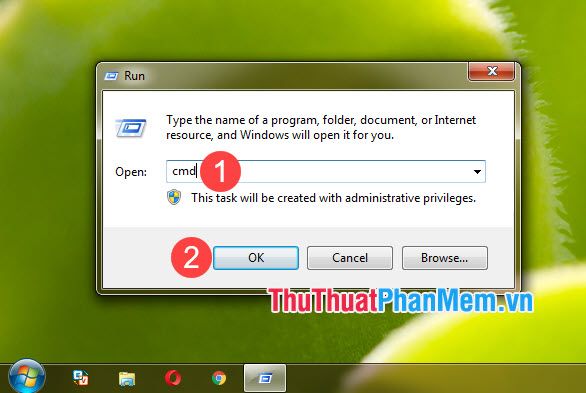
Bước 2: Hãy nhập lệnh sau đây để tiếp tục:
<Tên ổ đĩa>:
Ví dụ: Nếu ổ đĩa hiện tại của bạn là C:\Users và bạn muốn chuyển sang ổ đĩa D:, chỉ cần nhập lệnh D: rồi nhấn Enter để hoàn tất.
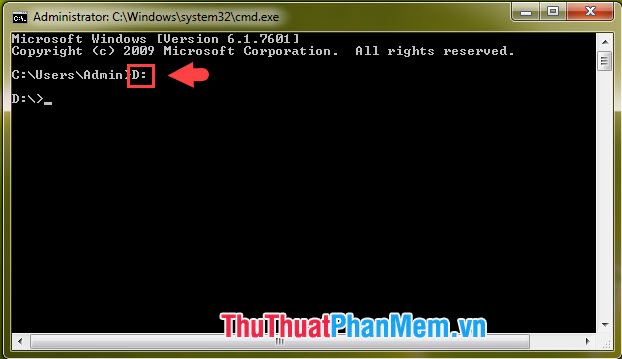
Nhược điểm: Lệnh này chỉ hỗ trợ chuyển đổi giữa các ổ đĩa mà không thể di chuyển trực tiếp đến các thư mục cụ thể trong cùng một ổ.
2. Hướng dẫn chuyển ổ đĩa trong CMD bằng lệnh cd
Bước 1: Nhấn tổ hợp phím Windows + R => nhập lệnh cmd (1) => nhấn OK (2) để mở Command Prompt.
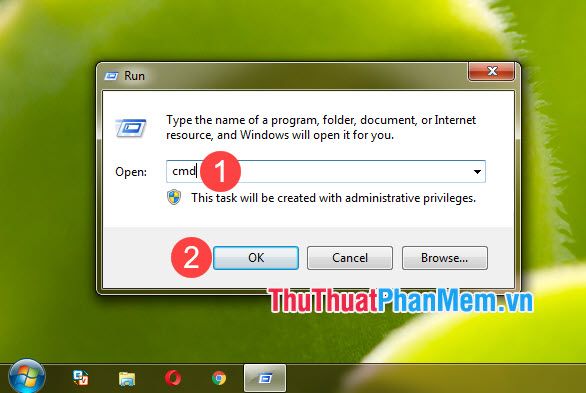
Bước 2: Nhập lệnh sau để thực hiện chuyển đổi ổ đĩa:
cd /d <tên ổ đĩa>:
Ví dụ: Nếu ổ đĩa hiện tại của bạn là C:\Users\Admin và bạn muốn chuyển sang ổ D, hãy nhập lệnh cd /d D: và nhấn Enter.
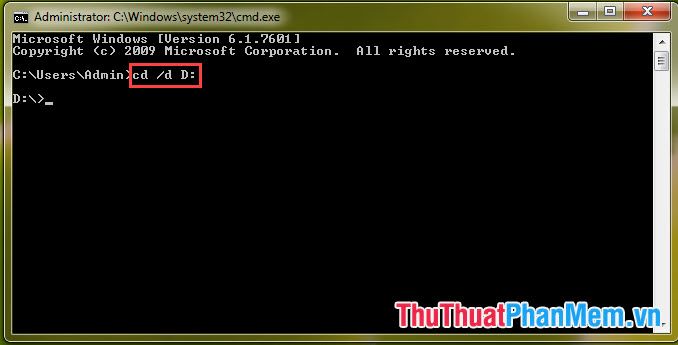
Nếu bạn muốn di chuyển đến một thư mục cụ thể, hãy sử dụng lệnh sau:
cd /d <Tên ổ đĩa>:\<tên thư mục>
Ví dụ: Nếu bạn đang ở ổ đĩa D: và muốn chuyển đến thư mục Downloads trong ổ C, hãy nhập lệnh cd /d C:Users\Admin\Downloads.
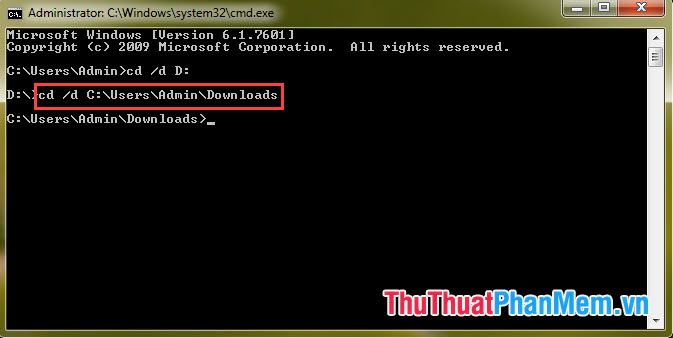
Với hướng dẫn chi tiết về cách chuyển đổi ổ đĩa trong CMD, hy vọng bạn đọc sẽ tự tin và dễ dàng thực hiện thao tác này mà không gặp bất kỳ khó khăn nào. Chúc bạn thành công và làm chủ CMD một cách hiệu quả!
Có thể bạn quan tâm

Cuộc gọi video đã chính thức được hỗ trợ trên Facebook Messenger Lite.

Cách chế biến thịt bê xào cải rổ, món ăn thơm ngon, mềm mượt và giàu dinh dưỡng

Top 10 Nhà hàng tổ chức tiệc cưới đẹp nhất tại Đà Nẵng

Top 10 Mẹo đơn giản để trang trí bức tường căn nhà trở nên nổi bật và độc đáo

Top 10 Xe 7 Chỗ Nên Mua Nhất Năm 2022


